Hvis du har en nyere iPhone med et hak, så ved du, at batteriindikatoren i statuslinjen ikke viser, hvor meget batteri der er tilbage. I længst tid har du været nødt til at swipe ned for at få adgang til kontrolcenteret og tjekke batteriprocenten på din iPhone. Det er ikke tilfældet med ældre iPhones med en Hjem-knap, som iPhone 8 og iPhone SE, da de inkluderer en mulighed for at vise batteriprocent i statuslinjen. Nå, det ændrer sig med udgivelsen af iOS 16, da Apple endelig har introduceret muligheden for at vise batteriprocenten på dine seneste iPhones.
Indholdsfortegnelse
Vis batteriprocent på iPhone (2022)
I denne artikel vil vi se på fire forskellige måder at tjekke batteriprocenten på iPhones med og uden Face ID-hak. Vi vil ikke kun se på den nye iOS 16-metode for at få den resterende batteriprocent vist inde i ikonet på Face ID-modeller, men også se på alle andre levedygtige metoder til også at vise batteriprocenten på iPhones, der kører iOS 15.
1. Vis batteriprocent i statuslinjen
På iPhones med Face ID Notch
Bemærk: Med iOS 16-udvikler beta 5 begyndte Apple at tillade brugere at se batteriprocenten i statuslinjen på iPhones med et Face ID-hak. Vi testede funktionen på iOS 16 udvikler beta 8 til denne artikel, og den burde være tilgængelig i iOS 16 stabil build.
Hvis du endnu ikke skal opdatere til iOS 16 fra iOS 15 på din iPhone, skal du gå til næste afsnit for at lære, hvordan du kontrollerer batteriprocenten på din Face ID-understøttede iPhone. Ellers skal du følge trinene nedenfor for at lære, hvordan du aktiverer batteriprocent på iPhone X eller nyere modeller med Face ID:
Sådan aktiverer eller deaktiverer du batteriprocentindstillingen på din iPhone, der kører iOS 16:
- Åbn først appen Indstillinger, rul ned og naviger til afsnittet “Batteri”.
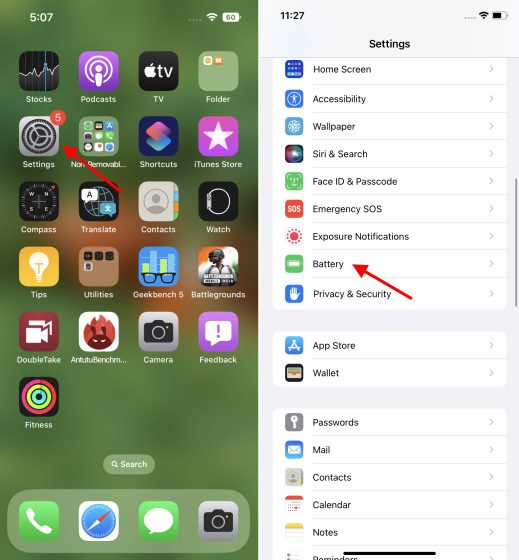
- Under “Batteri”-indstillingerne vil du nu se en “Batteriprocent”-indstilling øverst. Slå denne funktion til, og du vil begynde at se batteriprocenten i batteriikonet øverst til højre.
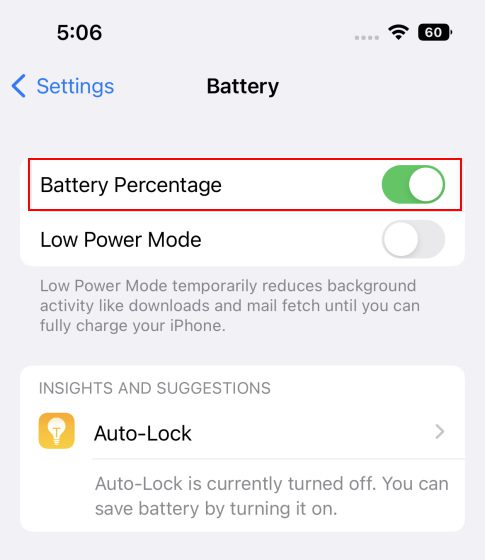
På iPhones med en Hjem-knap
Denne funktion har været tilgængelig på Touch ID-ladede iPhone-modeller i længst tid og har kun fundet vej til iPhones med et hak med iOS 16. Den eneste forskel mellem de to implementeringer er, at batteriprocenten vises uden for batteriikonet ( til venstre) på iPhone SE og ældre modeller.
Du skal følge de samme trin som ovenfor for at aktivere eller deaktivere batteriprocentindstillingen på iPhone SE 2022, iPhone 8 og iPhone 8 Plus, der kører iOS 16.
2. Se Batteriprocent i Kontrolcenter
Hvis du har en iPhone, der kører iOS 15, er kontrolcentret det nærmeste alternativ til at se batteriprocenten i statuslinjen. Dette virker også på iOS 16, når du åbner kontrolcenteret. Så hvordan virker det? Det er simpelt.
Du skal bare stryge ned fra øverste højre hjørne af skærmen for at åbne kontrolcenteret. Her vil du se procentdelen ud for batteriikonet.
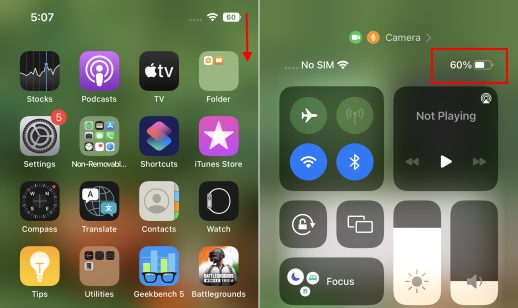
3. Brug iPhone Battery Status Widget
Nu, hvis du ikke har iOS 16 installeret eller ikke ønsker at blive ved med at åbne kontrolcenteret for at se batteriet tilbage på din iPhone, kan du også bruge denne enkle løsning. Du kan placere batteriwidgetten på din startskærm for nemt at holde øje med procentdelen. Sådan gør du:
- Først skal du trykke længe hvor som helst på startskærmen og trykke på “plus”-ikonet øverst til venstre, når alle ikonerne begynder at slingre. Tryk derefter på “Batterier” for at tjekke de tilgængelige widgets.
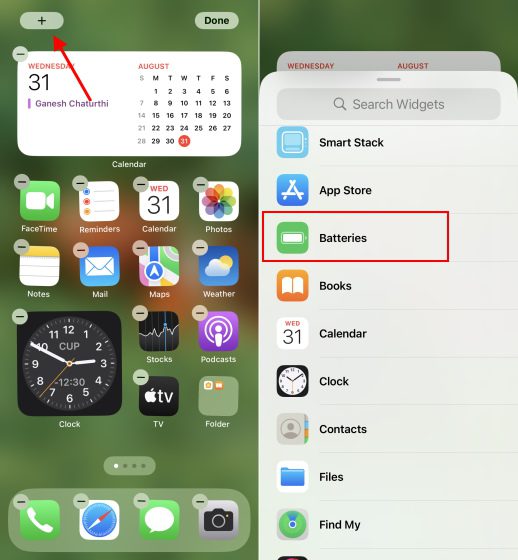
- Her kan du vælge mellem en 2 x 2 kvadratisk widget eller en 2 x 4 rektangulær widget, som også viser batteriprocenten på alt dit tilbehør bortset fra din iPhone. Vi valgte den firkantede widget til denne artikel, og du kan nu se batteriet tilbage på din iPhone-startskærm til enhver tid.
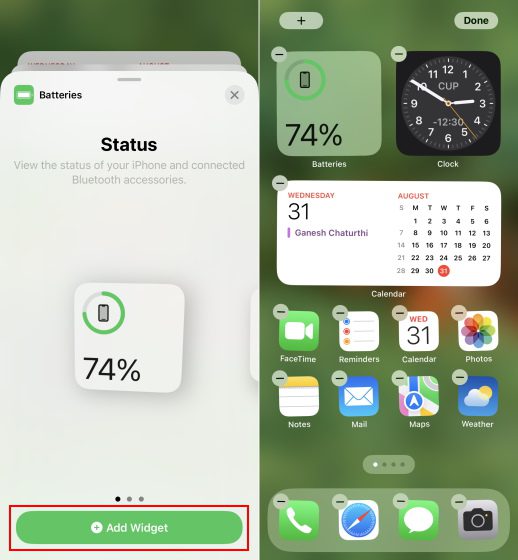
4. Spørg Siri om batteriniveau på iPhone
Endelig, hvis du er en, der kan lide at bruge Siri, kan du bede stemmeassistenten om at lære batteriprocenten på din iPhone. Du skal blot trykke længe på tænd/sluk-knappen og spørge Siri – “Hvor meget batteri har jeg tilbage?” eller “Hvad er min batteriprocent?”. Du vil høre Siri sige det højt samt se mængden af batteri, der er tilbage på din iPhone-skærm.
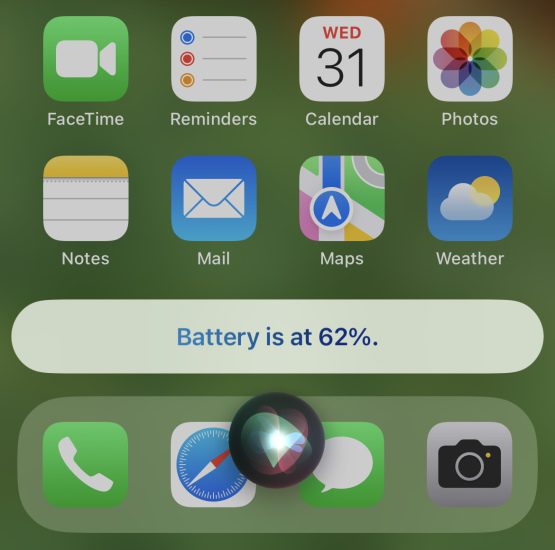
Vis batteriprocent på alle iPhone-modeller
Efter at have fået dig til at vente i mere end fem år, har Apple endelig gjort det muligt at se mængden af batteri, der er tilbage på dine hakkede iPhones uden at skulle få adgang til kontrolcenteret eller Siri. Muligheden “batteriprocent” er nu bredt tilgængelig på alle iPhones med eller uden hak. Det betyder, at du nemt kan holde styr på mængden af juice, der er tilbage i din iPhone. Men som du kan se fra skærmbillederne ovenfor, er implementeringen mangelfuld, da batteriprocentværdien altid vises i et fuldt batteriikon. Batteriikonet viser ikke længere, at batteriet er opbrugt, når du aktiverer denne funktion, hvilket bare er mærkeligt.
Nu, når du har installeret iOS 16 på din enhed, vil du så aktivere batteriprocentfunktionen på din Face ID-støttede iPhone? Fortæl os det i kommentarerne nedenfor.
